Webex Toplantılarınızı Kaydetmenin 2 Farklı Yolu
Giderek dijitalleşen dünyamızda işletmelerin, eğitim kurumlarının ve bireylerin uzaktan etkili bir şekilde iletişim kurması ve işbirliği yapması hayati önem taşıyor. Önemli bir popülerlik kazanan çözümlerden biri, sağlam ve zengin özelliklere sahip bir video konferans platformu olan Webex'tir.
Kapsamlı yetenekleri arasında, Webex kaydı sanal toplantılar sırasında paylaşılan önemli içeriğin yakalanması ve korunması için değerli bir araç olarak öne çıkıyor. Bu gönderi, Webex kaydı hakkında daha fazla bilgi edinmenize yardımcı olacaktır. Toplantı sahibi veya katılımcı olarak Webex toplantılarını kaydetmeyi öğrenebilirsiniz.

- REHBER LİSTESİ
- Bölüm 1. Webex Kaydı Nedir?
- Bölüm 2. Webex Toplantısını Kaydetmenin Varsayılan Yolu
- Bölüm 3. Katılımcı Olarak Kaydedilecek En İyi Webex Kaydedici
- Bölüm 4. Webex Kaydıyla İlgili SSS
Bölüm 1. Webex Kaydı Nedir?
Webex kaydı toplantılarınızı, sunumlarınızı, eğitim oturumlarınızı ve web seminerlerinizi kolayca kaydetmenize olanak tanıyan Webex platformunun yerleşik bir özelliğidir. Sesi, videoyu ve paylaşılan içeriği kaydederek katılımcıların kayıtlı materyali diledikleri zaman incelemesine ve başvurmasına olanak tanır. Kayıtlara Webex arayüzü aracılığıyla erişilebilir ve paylaşılabilir veya çevrimdışı görüntüleme için indirilebilir.
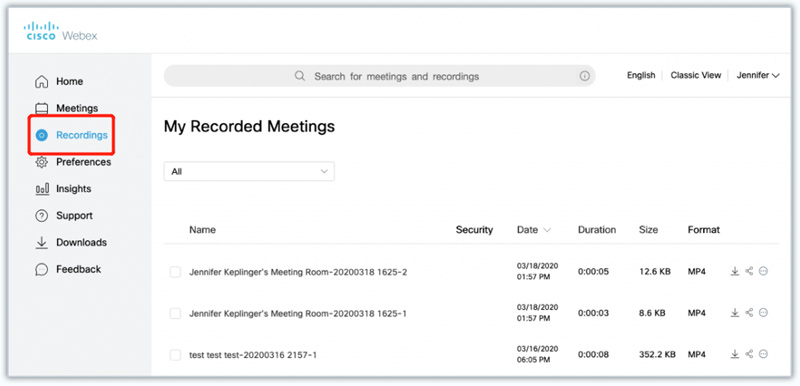
Webex kaydı, kuruluşların ve bireylerin toplantılar sırasında paylaşılan önemli bilgileri saklamasına olanak tanıyarak bunların kaybolmamasını veya unutulmamasını sağlar. Katılımcılar, açıklama yapmak, eğitim amacıyla veya kritik ayrıntılar hakkında hafızalarını tazelemek için kayıtlara başvurabilirler. Kaydedilen Webex toplantıları, web seminerleri ve oturumları, canlı toplantı sırasında hazır bulunmayan ekip üyeleriyle paylaşılabilir. Bu, bireylerin toplantı sırasında müsait olup olmadıklarına bakılmaksızın tartışmaları takip edebilmeleri ve içgörüleriyle katkıda bulunabilmeleri nedeniyle işbirliğini ve kapsayıcı karar almayı teşvik eder.
Bölüm 2. Webex Toplantılarını Kaydetmenin Varsayılan Yolu
Webex kaydedici, katılımcıların çevrimiçi toplantılarını kolayca kaydetmelerine olanak tanıyan Webex Meetings platformunun ayrılmaz bir özelliğidir. Önemli tartışmaları gözden geçirmek, orada olmayan meslektaşlarıyla içerik paylaşmak veya bilgileri ileride başvurmak üzere saklamak isteyenler için değerli bir kaynak sağlar. Webex toplantı sahibiyseniz Webex kaydınızı yapmak için yerleşik kaydediciyi kolayca kullanabilirsiniz.
Webex kaydediciyi kullanmaya başlamak için cihazınızda Webex Meetings uygulamasının yüklü olması gerekir. Veya resmi Webex web sitesine gidip hesabınızda oturum açabilirsiniz.
Bir toplantı başlatın ve Kayıt Toplantı kontrolleri araç çubuğundaki düğmesine basın. Webex kaydını başlatmak için Kaydet düğmesine tıklayabilirsiniz. Toplantı sona erdiğinde, düğmesine tıklayarak kaydı durdurun. Kaydetmeyi bırak düğme.

Webex kaydedici, çeşitli toplantı senaryolarına uyum sağlamak için esnek kayıt seçenekleri sunar. Tam Toplantı Kaydı ses, video, paylaşılan ekranlar ve tartışmalar veya Soru-Cevap oturumları da dahil olmak üzere toplantının tamamını kaydeder. İle Seçilen Alan Kaydı seçeneğini kullanarak Webex toplantısının paylaşılan ekranlar, belirli bir sunum yapan kişi veya belirli bir katılımcı gibi belirli alanlarını kaydedebilirsiniz. Yalnızca toplantının ses kaydına ihtiyacınız varsa şunu kullanın: Yalnızca Ses Kaydı Videoyu kaydetmeden ses akışını yakalamak için.
Bölüm 3. Katılımcı Olarak Webex Toplantılarını Kaydetmek İçin En İyi Kaydedici
Dahili Webex kaydedici, kayıtlarınızı WRF dosyaları olarak saklar. Webex Kayıt Düzenleyicisini kullanarak WRF'yi WMV'ye dönüştürmeniz gerekir. Daha da kötüsü, katılımcı olarak Webex toplantısını kaydetme yetkiniz olmayabilir. ArkThinker Ekran Kaydedici Webex toplantılarını sınırsız olarak kaydedebilen güçlü bir video ve ses kayıt yazılımıdır. Bilgisayarınıza ücretsiz olarak indirebilir ve Webex kaydını başlatmak için aşağıdaki adımları uygulayabilirsiniz.
Bu Webex kayıt yazılımını açın ve Video Kaydedici özellik. Yalnızca Webex toplantısının sesini yakalamanız gerekiyorsa şunları seçebilirsiniz: Ses kaydedici. Gördüğünüz gibi iOS/Android cihazlarda oyununuzu, web kameranızı ve etkinliklerinizi kaydetmenize de olanak tanıyor.

Toplantı sahibi, alternatif toplantı sahibi, yardımcı toplantı sahibi veya katılımcı olarak bir Webex toplantısı başlattığınızda veya toplantıya katıldığınızda kayıt alanını özelleştirebilir, ses kaynağını seçebilir ve ardından KAYIT Webex toplantısını kaydetmek için düğme.

Webex kayıt işlemi sırasında ihtiyacınıza göre serbestçe duraklatabilir, devam ettirebilir veya durdurabilirsiniz. Toplantı sona erdiğinde, Durmak düğmesine basın ve kaydı istediğiniz çıktı formatında kaydedin.

Bölüm 4. Webex Kaydıyla İlgili SSS
Webex toplantımı neden kaydedemiyorum?
Çeşitli nedenlerden dolayı Webex toplantısını kaydetmede zorluk yaşıyor olabilirsiniz. Toplantı sahibi değilseniz veya toplantı sahibi tarafından kayıt izinleri verilmediyse toplantıyı kaydedemeyebilirsiniz. İzin için toplantı sahibine veya organizatöre başvurduğunuzdan emin olun. Toplantıyı düzenleyen kişi kayıt özelliğini devre dışı bırakmışsa katılımcılar kayıt yapamaz. Kayıt ayarları hakkında bilgi almak için toplantı sahibine veya organizatöre ulaşın. Bazen ağ sorunları veya teknik sorunlar kayıt işlevini bozabilir.
Webex kaydım nerede saklanıyor?
Varsayılan olarak Webex kaydedici, kayıtlarınızı yerel olarak cihazınıza kaydeder. Kayıtlarınız için hedef klasörü ve hedef dosya formatını seçebilirsiniz. Ayrıca Webex, kayıtlarınızı otomatik olarak buluta kaydetme seçeneği de sunar. Daha fazla kolaylık ve erişilebilirlik sağlar. İnternet bağlantısı olan herhangi bir cihazdan Webex kayıtlarınızı bulabilir ve bunlara erişebilirsiniz.
Webex kaydımı e-posta yoluyla paylaşabilir miyim?
Evet. Webex'te bir toplantı kaydettikten sonra kaydı e-posta yoluyla başkalarıyla paylaşabilirsiniz. Ayrıca Webex, bunu bir dosya paylaşım platformunda paylaşmanıza veya bir içerik yönetim sistemine yüklemenize olanak tanır.
Çözüm
Bu gönderi iki etkili yöntemi paylaşıyor: Webex toplantılarını kaydetme. Bir tartışmayı gözden geçirmek, orada olmayan meslektaşlarınızla içerik paylaşmak veya toplantılarınızın kapsamlı bir kaydını tutmak istiyorsanız yukarıdaki kılavuzu takip edebilirsiniz. Güçlü Webex kaydından en iyi şekilde yararlanabileceğinizi ve çevrimiçi işbirliği deneyiminizi geliştirebileceğinizi umuyoruz.
Bu yazı hakkında ne düşünüyorsunuz? Bu gönderiyi derecelendirmek için tıklayın.
Harika
Değerlendirme: 4.9 / 5 (dayalı 396 oylar)
Daha Fazla Çözüm Bul
Windows 11/10/8/7 PC'de Sesli Ekran Kaydı Nasıl Yapılır Windows, Mac, iPhone ve Android için En İyi Ekran Kaydedicileri Kaçırmamanız Gereken En İyi 14 Ses Kayıt Yazılımı ve Donanımı Mac Bilgisayarlarda Ekran veya Video Kaydetmeye İlişkin Ayrıntılı Kılavuz Animasyonlu GIF'leri Yakalamada Lider GIF Kaydedici [Ayrıntılı İncelemeler] Web Semineri Kaydetme Eğitimi: Windows, Mac, iPhone ve Android içinİlgili Makaleler
- Video kaydetmek
- [Çözüldü] Instagram'da Sorunsuz Bir Video Nasıl Kaydedilir
- Windows ve Mac için En İyi 4 Fare Hareketi Kaydedicisi
- İçeriğinizi Kaydetmek için Adobe Ekran Kaydedici Nasıl Kullanılır?
- Ubuntu Kullanıcıları için Çevrimiçi ve Çevrimdışı En İyi 7 Ubuntu Ekran Kaydedici
- Mobizen Ekran Kaydedici ve Bilmeniz Gereken Her Şey Hakkında İnceleme
- Xbox Game Bar'a Adım Atın: Nesi Bu Kadar Ünlü?
- Bandicam İncelemesi: İşlevler, Özellikler ve Alternatifler
- Xbox One, Series S ve Series X'te Oyun Nasıl Kaydedilir
- Windows 11/10/8/7 PC ve Mac'te Steam Oynanışı Nasıl Kaydedilir
- En İyi Kamera Kaydedici Önerileri: Yazılım ve Donanım



